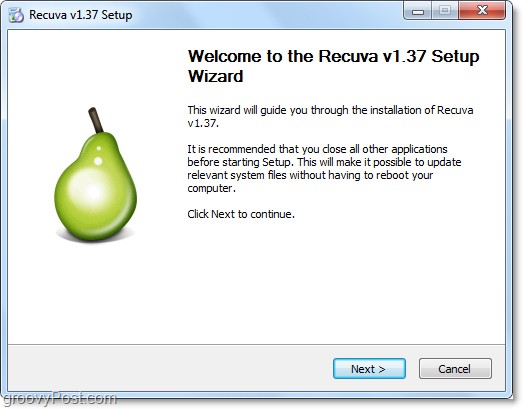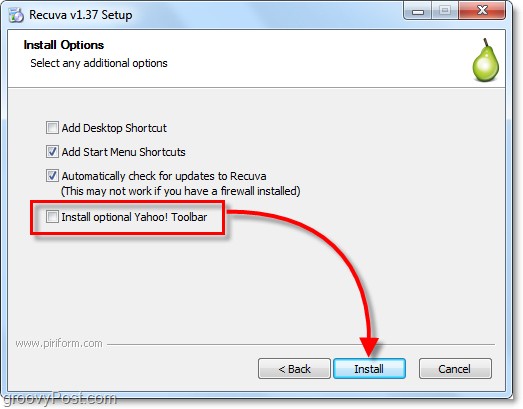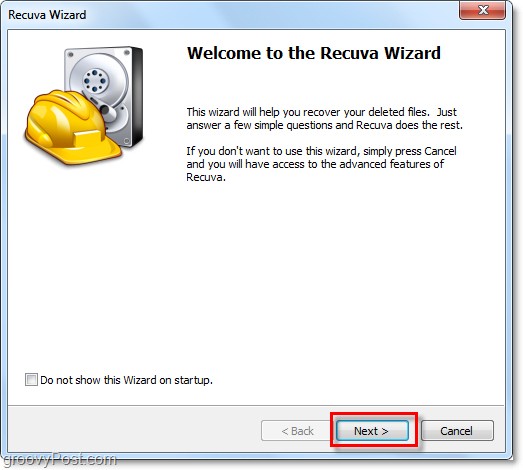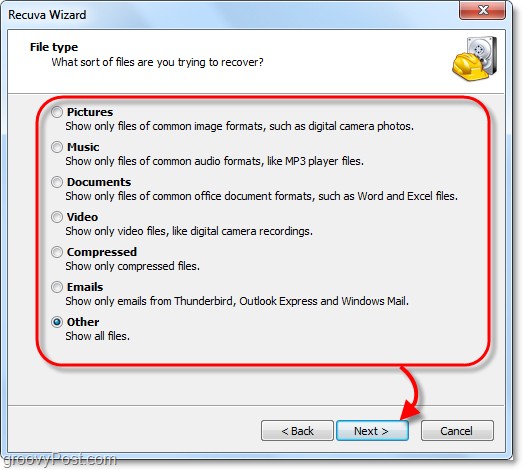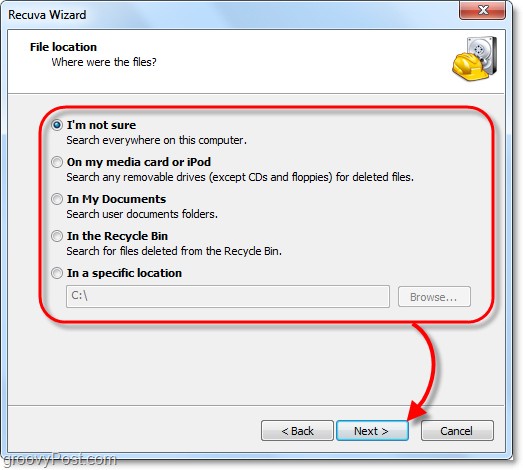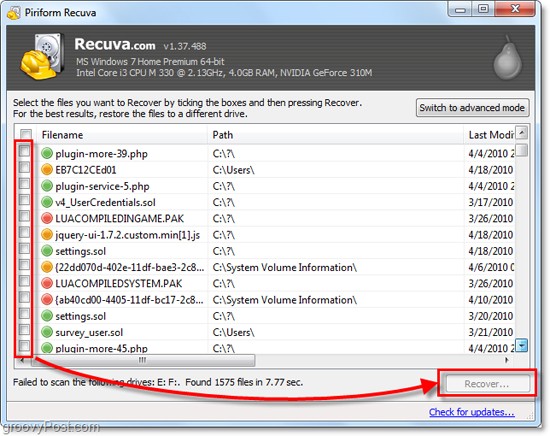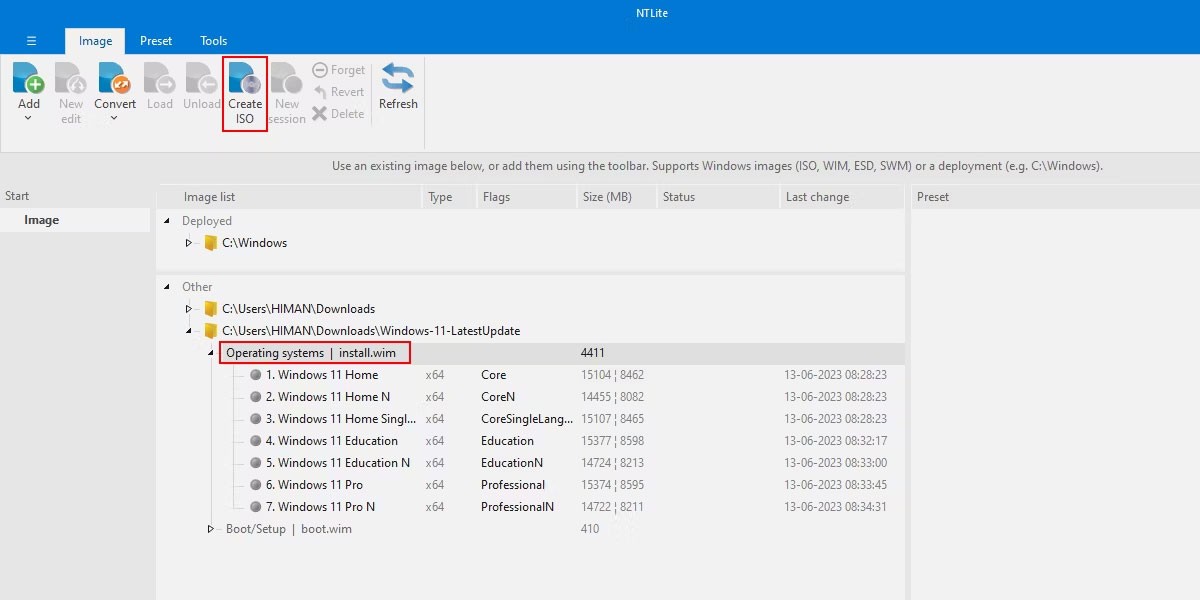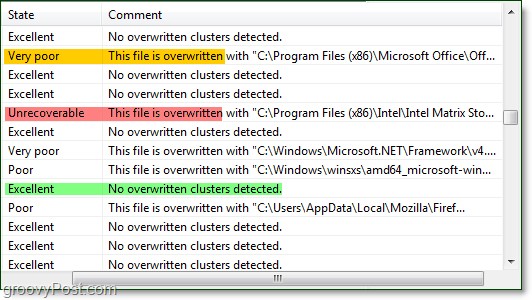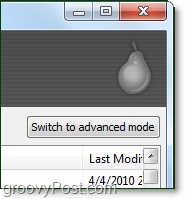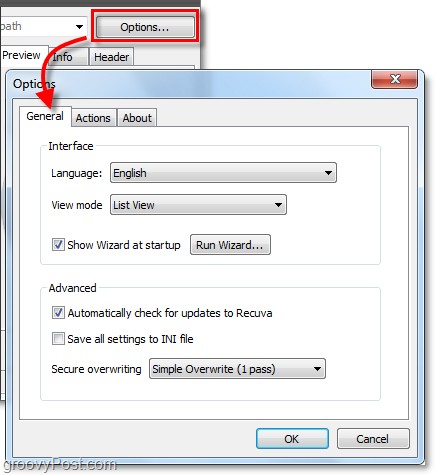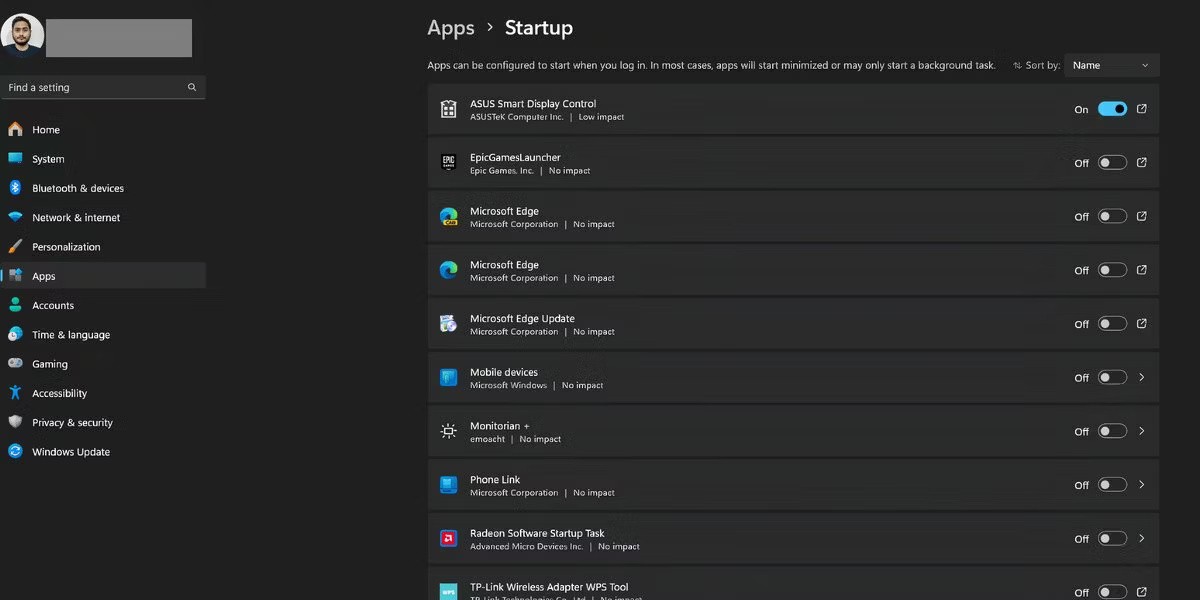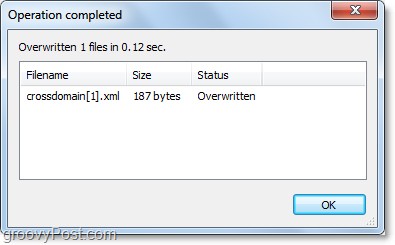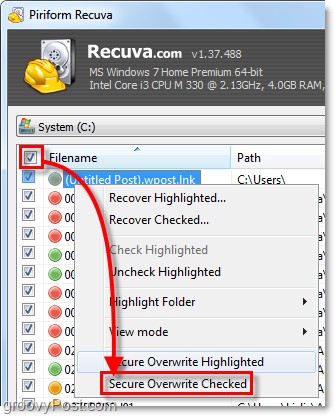Waren Sie schon einmal in einer Situation, in der Sie alle wichtigen Dateien von Ihrem Computer gelöscht haben und nicht wussten, wie Sie sie wiederherstellen können? Oder wenn Sie an einem streng vertraulichen Dokument gearbeitet und es versehentlich von Ihrem System gelöscht haben? Was würden Sie tun? In diesem Fall benötigen Sie die Hilfe der Piriform Recuva-Software.
Die kostenlose Recuva-App kann Ihnen weiterhin dabei helfen, gelöschte Dateien wiederherzustellen oder die Dateisicherheit zu erhöhen.
Recuva File Recovery – Funktionen
• Gelöschte Dateien auf Ihrem Computer wiederherstellen : Versehentlich eine Datei gelöscht? Recuva bringt verlorene Dateien zurück auf Ihren Computer, USB-Stick, Ihre Kamera oder Ihren iPod.
• Daten von beschädigten oder formatierten Laufwerken wiederherstellen: Selbst wenn Sie ein Laufwerk gerade formatiert haben, kann Recuva Ihre Daten noch finden.
• Gelöschte E-Mails wiederherstellen: Möchten Sie den Papierkorb Ihres Postfachs nach dem Leeren wiederherstellen? Recuva unterstützt Microsoft Outlook Express, Mozilla Thunderbird und Windows Live Mail.
• Gelöschte Musikdateien vom iPod wiederherstellen: Haben Sie versehentlich Songs von Ihrem iPod oder MP3-Player gelöscht? Kein Problem, Recuva holt sie für Sie zurück.
• Nicht gespeicherte Word-Dokumente wiederherstellen: Microsoft Word ist beschädigt oder Sie haben vergessen, ein wichtiges Word-Dokument zu speichern? Recuva stellt Ihr Dokument in einer temporären Datei wieder her.
• Schnellstart-Assistent: Wenn Sie Ihre Daten sofort und ohne komplizierte Optionen wiederherstellen möchten, ist der Schnellstart-Assistent von Recuva die beste Antwort.
• Tiefenscan: Recuva findet die meisten Dateien in nur einer Minute. Alternativ können Sie den Tiefenscan (Scan Ihres gesamten Computers) wählen, um noch gründlichere Ergebnisse zu erhalten.
• Garantierte Löschung von Dateien, die Sie dauerhaft löschen möchten: Sollen gelöschte Dateien dauerhaft dort bleiben? Mit Recuva können Sie diese Dateien auch dauerhaft löschen.
• Tragbare Version: Mit der tragbaren Version können Sie Recuva überallhin mitnehmen.
• Unterstützung für mehrere Sprachen: Recuva unterstützt alle aktuellen Windows-Versionen sowie 37 Sprachen
Sehen wir uns nun an, wie Recuva Ihre verlorenen Dateien wiederherstellt.
So stellen Sie gelöschte Dateien wieder her oder löschen sie dauerhaft mit Recuva.
1. Laden Sie das Recuva-Setup herunter
2. Der Installationsvorgang ist sehr einfach, nur ein paar Klicks auf „ Weiter“ .
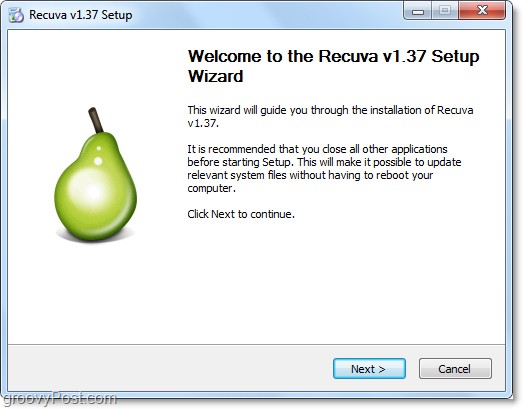
3. Denken Sie während des Installationsvorgangs daran, nicht zu aktivieren, wenn Sie die Yahoo! Toolbar nicht installieren möchten.
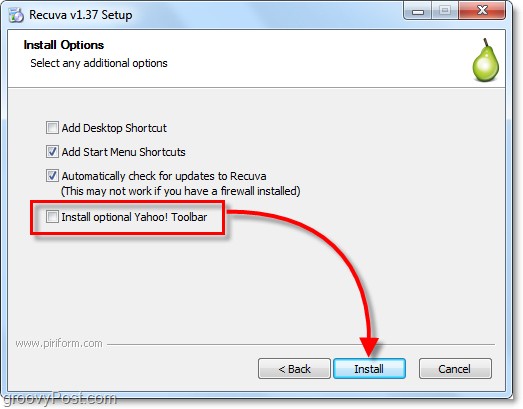
4. Nach Abschluss der Installation wird der Recuva-Assistent ausgeführt. Sie können ihn bei Bedarf deaktivieren. Klicken Sie anschließend auf Weiter.
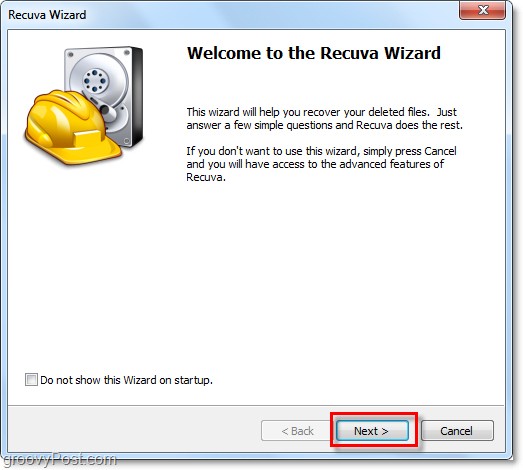
5. Auf der nächsten Seite des Assistenten werden Sie aufgefordert, die gesuchten Dateitypen auszuwählen. Wenn Sie alle Dateien anzeigen möchten, wählen Sie „ Andere“. Klicken Sie anschließend auf „Weiter “, um fortzufahren.
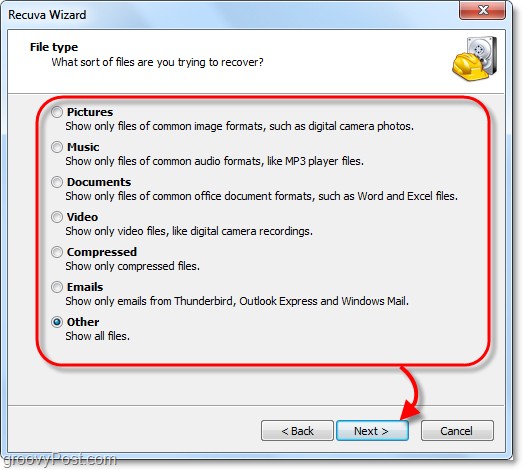
6. Anschließend werden Sie aufgefordert, den Speicherort für die Datei auszuwählen. Dies ist eine der praktischsten Funktionen des Assistenten, da Sie so einen Speicherort auswählen und so Zeit sparen. Dies gilt insbesondere, wenn Sie Daten von einem externen Gerät wie iPod, iPhone, USB-Stick usw. wiederherstellen. Nachdem Sie den Speicherort ausgewählt haben, klicken Sie auf „ Weiter“.
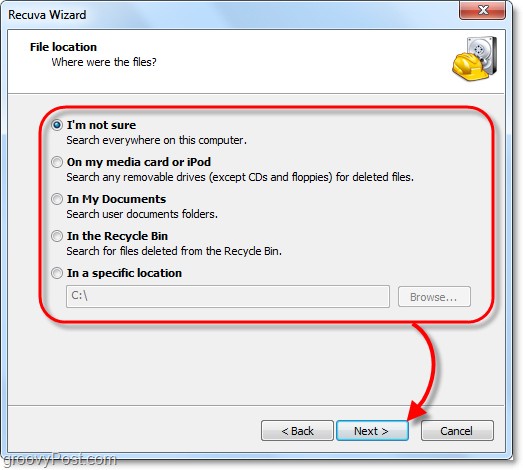
7. Auf der letzten Seite des Assistenten finden Sie eine weitere Option, den Panikknopf. Aktivieren Sie diese Option nur, wenn Sie bereits erfolglos versucht haben, Dateien wiederherzustellen. Klicken Sie auf „ Start“ , um die Suche zu starten.

8. Die Suche ist schnell abgeschlossen. Anschließend zeigt Recuva eine Liste der gefundenen gelöschten Dateien an, die dem im Assistenten ausgewählten Dateityp und Speicherort entsprechen. Wählen Sie hier eine Datei aus und klicken Sie auf „Wiederherstellen“ , um sie wiederherzustellen. Allerdings können nicht alle Dateien wiederhergestellt werden.
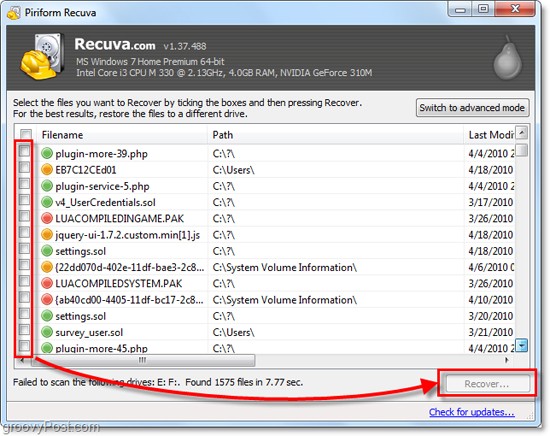
9. Der grüne Kreis neben der Datei zeigt an, dass die Datei in gutem Zustand ist und wiederhergestellt werden kann.
Der rote Kreis zeigt an, dass die Datei nicht wiederhergestellt werden kann, da sie vollständig überschrieben wurde.
Der orangefarbene Kreis zeigt an, dass die Datei nur teilweise überschrieben wurde und noch eine Chance zur Wiederherstellung besteht. Es können jedoch einige Fehler auftreten.
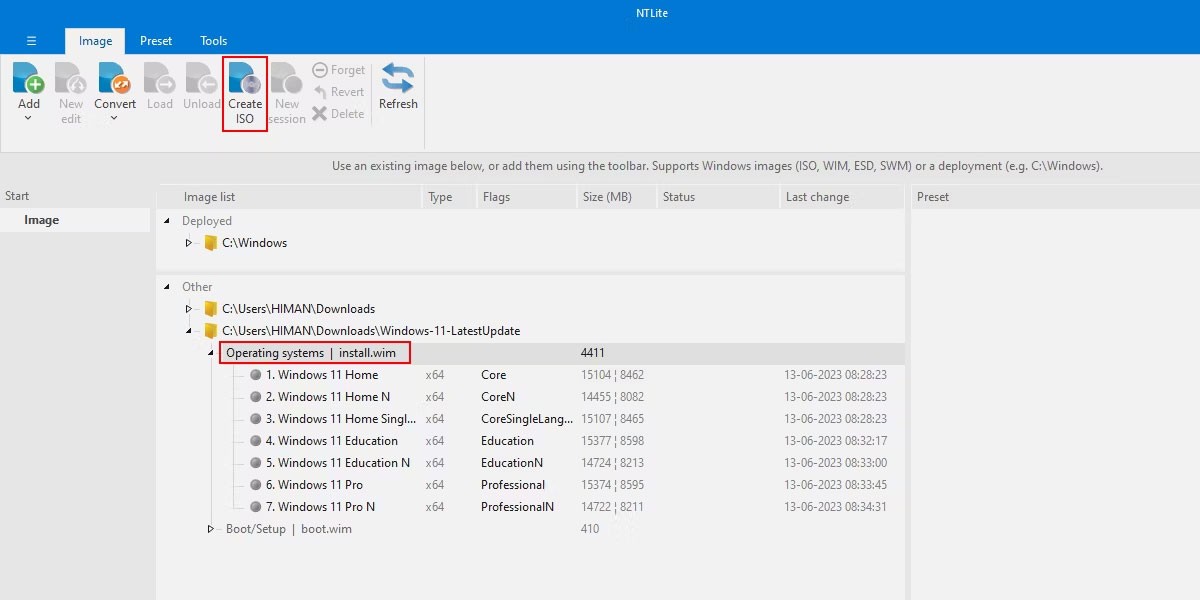
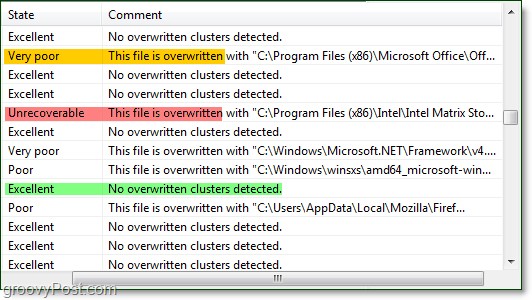
10. Für die meisten Benutzer ist die Grundfunktionalität ausreichend. Um jedoch alle Funktionen von Recuva nutzen zu können, müssen Sie den erweiterten Modus verwenden.
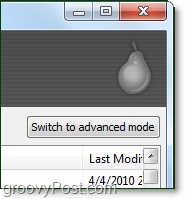
11. Im erweiterten Modus können Sie die angezeigten Bild- und Dateiinformationen zusammen mit dem neuen Suchmodus sehen, ohne die Schritte des Assistenten wiederholen zu müssen.
12. Auch im erweiterten Modus können Sie auf der Registerkarte „Einstellungen“ zahlreiche Optionen anpassen, z. B. die Sprache der Schritte ändern.
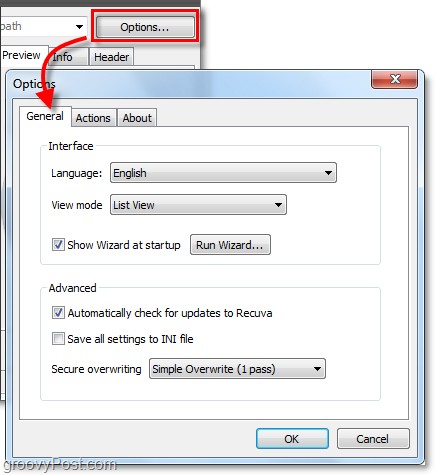
13. Im Menü „Optionen“ auf der Registerkarte „Aktionen “ können Sie auswählen, welche Dateitypen angezeigt werden sollen. Wenn Sie nach den ältesten Dateien suchen möchten, wählen Sie „Null-Byte-Dateien anzeigen“ . Dateien mit einer Größe von 0 Byte können nicht wiederhergestellt werden, aber dies hilft Ihnen, den Verlauf der auf das Laufwerk geschriebenen Dateien zu überprüfen.
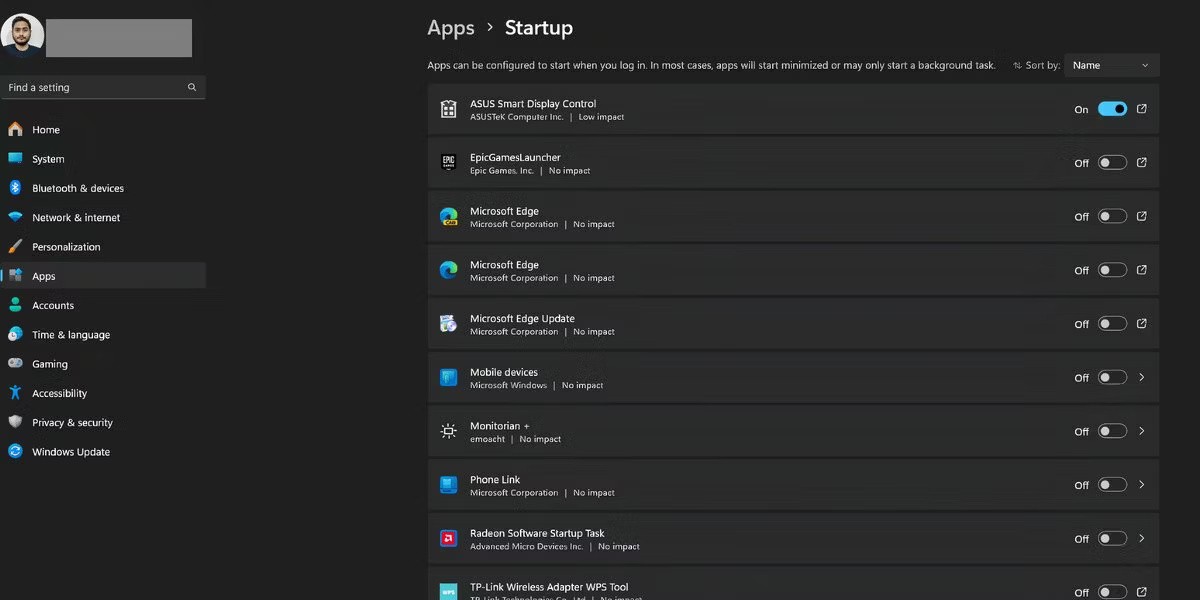

14. Wenn Sie sichergehen möchten, dass eine Datei vollständig gelöscht wurde und nicht wiederhergestellt werden kann, klicken Sie einfach mit der rechten Maustaste auf die Datei und wählen Sie „Markierte sicher überschreiben“ . Sobald die Datei überschrieben wurde, wird ein Bestätigungsfenster angezeigt.
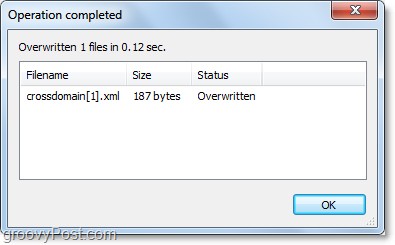
15. Um einen Stapel von Dateien zu löschen, klicken Sie auf das Kontrollkästchen in der Menüleiste neben Dateiname , klicken Sie dann mit der rechten Maustaste auf eine beliebige Datei und wählen Sie Sicheres Überschreiben aktiviert .
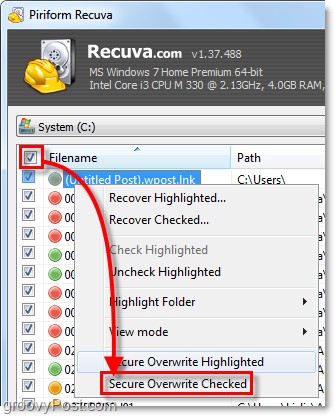
Fertig! Wir haben nun die Funktionen von Recuva kennengelernt. Hoffentlich hilft Ihnen dieses Dienstprogramm beim Auffinden verlorener wichtiger Dateien.